Publicité
La configuration de votre ordinateur peut prendre beaucoup de temps exactement comme vous le souhaitez. Au moment où vous aurez terminé, cela ne ressemblera probablement pas à la version vanille du système d'exploitation (OS) qui se charge lorsque vous allumez une machine pour la première fois.
En tant que tel, il peut être ennuyeux de migrer vers un nouvel ordinateur, voire de créer des comptes en double sur la même machine. Personne ne veut passer des jours à creuser chaque option dans l'application Paramètres Le guide des paramètres de Windows 10: comment faire tout et n'importe quoiConnaissez-vous votre chemin dans l'application Paramètres dans Windows 10? Voici tout ce que vous devez savoir. Lire la suite ou transférer des fichiers et des photos sans fin.
Heureusement, cela ne doit pas être si long. Il est très facile de déplacer votre profil utilisateur Windows 10. Dans cet article, je vais vous expliquer quelques approches différentes que vous pouvez essayer.
Dans les coulisses
Avant de me plonger dans les différentes méthodes, il est sage de passer un peu de temps à expliquer le contexte. Lorsque vous installez une copie propre de Windows 10, cinq ou six dossiers système sont créés:
- Journaux de performances - Enregistrements des performances et des problèmes de votre système.
- Fichiers de programme - Où Windows installe la plupart des applications.
- Fichiers programme (x86) - Où Windows installe toutes les applications non x64 (uniquement disponible sur les ordinateurs x64).
- les fenêtres - Les fichiers OS et le pilote de périphérique.
- Données de programme - Une maison de données et de paramètres de certaines applications.
- Utilisateur - Accueil de vos fichiers, médias et, surtout, dossier AppData.
Techniquement, vous pouvez déplacer n'importe lequel de ces fichiers vers une nouvelle machine. En pratique, vous ne devrait pas déplacez PerfLogs, ProgramData, Program Files, Program Files (x86) et Windows. Il y a trop de variables qui peuvent créer des problèmes si vous les déplacez.
Cependant, vous pouvez Bouge le Utilisateur dossier, et c'est ce dossier sur lequel le reste de l'article se concentrera.
Transfert de fichiers et paramètres Windows
Dans les versions précédentes de Windows, le déplacement du dossier utilisateur était facile; Microsoft a intégré un outil appelé Windows Easy Transfer dans le système d'exploitation. L'outil peut déplacer des fichiers et des dossiers de données, des comptes d'utilisateurs, des données de configuration pour Windows et les applications et des données du registre Windows.
Cependant, bien qu'il s'agisse d'un appareil permanent de Windows XP à Windows 8.1, il a maintenant disparu. Par conséquent, nous devons utiliser des méthodes alternatives. Voici trois des meilleurs.
Avertissement: Créer un point de restauration système Comment réinitialiser les paramètres d'usine de Windows 10 ou utiliser la restauration du systèmeDécouvrez comment la restauration du système et la réinitialisation d'usine peuvent vous aider à survivre à toutes les catastrophes de Windows 10 et à récupérer votre système. Lire la suite et effectuez une sauvegarde complète de toutes vos données avant d'essayer l'une des étapes suivantes.
Déplacement entre disques
Tout d'abord, examinons comment déplacer le dossier entre différents lecteurs sur la même machine.
Cette astuce est particulièrement utile si vous utilisez à la fois un SSD et un disque dur. Le SSD est souvent limité dans l'espace et peut se dégrader rapidement avec plusieurs écritures Comment estimer la durée de vie restante de votre SSDTous les SSD ont une durée de vie limitée en raison des cycles d'écriture (bien que cette durée de vie soit beaucoup plus longue que vous ne le pensez). Voici comment vous pouvez estimer à quel point vous êtes proche de la fin. Lire la suite . Il est plus logique de conserver le dossier utilisateur sur votre disque dur.
Pour commencer, vous devez télécharger un outil tiers gratuit appelé Relocateur de profil. C'est un application portable Les meilleures applications portables qui ne nécessitent aucune installationLes applications portables n'ont pas besoin d'être installées. Vous pouvez les exécuter à partir même d'un lecteur flash. Voici les meilleures applications portables disponibles. Lire la suite qui ne nécessite pas d'installation.
Lorsque vous exécutez l'application, vous verrez un message qui lit «Système d'exploitation non pris en charge, continuez à vos propres risques.» Vous pouvez ignorer l'avertissement et cocher la case.
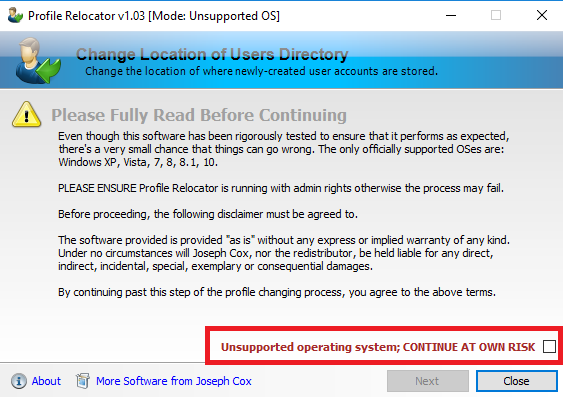
Sur l'écran suivant, choisissez le nouvel emplacement du dossier et cliquez sur Début. L'application s'occupe du reste.
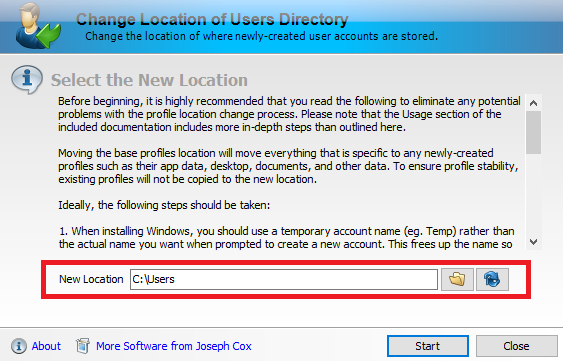
Remarque: Windows créera tous les futurs profils dans la destination choisie.
Déplacer vers un nouvel ordinateur
Profile Relocator est idéal si vous souhaitez déplacer des fichiers sur une seule machine, mais que se passe-t-il si vous souhaitez migrer entièrement vers un autre ordinateur? En bref, vous aurez besoin d'un autre outil.
Pour cela, ma recommandation est Transwiz. Comme Profile Relocator, il est entièrement gratuit à télécharger et à utiliser.
Pour que l'application fonctionne, vous devez télécharger et installer une copie à la fois sur la machine qui héberge actuellement votre profil et sur la machine sur laquelle vous souhaitez déplacer votre profil.
Si vous n'avez qu'un seul profil utilisateur sur l'ordinateur hôte, vous devrez en créer un autre. L'application ne peux pas transférer un profil actuellement utilisé. Tenter de le faire forcera l'application à afficher le message d'erreur suivant: «Le profil est actuellement utilisé. Pour transférer ce profil, assurez-vous que l'utilisateur s'est déconnecté, puis réessayez. »
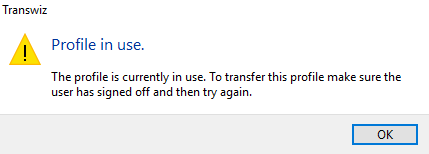
Sur le premier écran, l'application vous demandera si vous travaillez sur l'ordinateur hôte ou l'ordinateur de destination. Assurez-vous de sélectionner Je souhaite transférer des données vers un autre ordinateur.
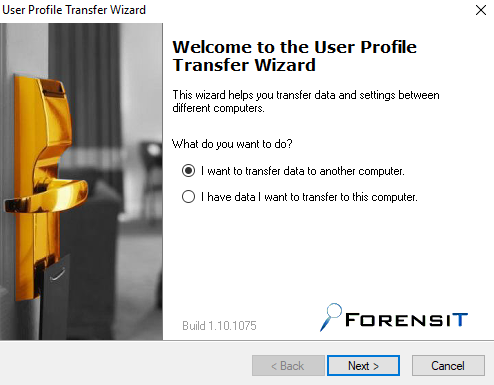
Ensuite, vous devez choisir le profil que vous souhaitez déplacer. Faites votre sélection et appuyez sur Prochain, puis sélectionnez la destination du fichier ZIP à créer. L'application vous demandera également si vous souhaitez ajouter un mot de passe à protégez votre profil des regards indiscrets.
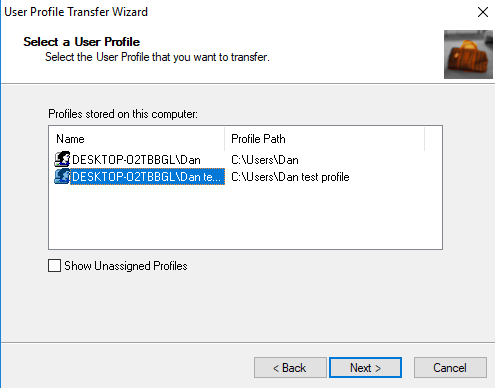
L'application transformera votre profil en dossier ZIP. Selon la taille de votre dossier de profil utilisateur, cela peut prendre plusieurs minutes.
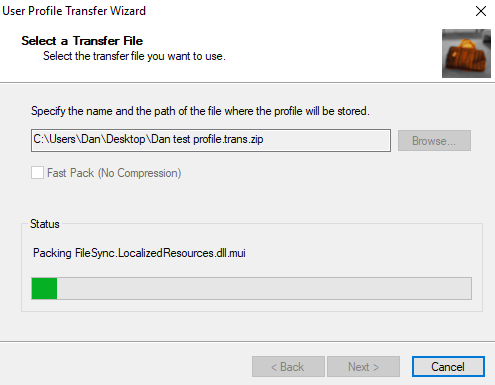
Une fois le processus terminé, placez le fichier ZIP sur une clé USB.
Dirigez-vous maintenant vers l'ordinateur de destination et lancez l'application. Cette fois, choisissez J'ai des données que je souhaite transférer sur cet ordinateur sur le premier écran. Il vous sera demandé de sélectionner le répertoire du fichier ZIP.
Sur l'écran suivant, vous pouvez donner un nouveau nom à votre profil et décider si vous voulez qu'il soit le profil par défaut de votre ordinateur. Frappé Prochain lorsque vous êtes satisfait de vos sélections.
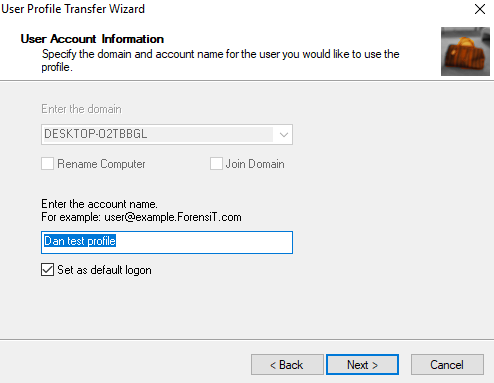
Laissez Transwiz déballer votre profil. Une fois le processus terminé, vous pourrez vous connecter à votre profil créé sur l'écran de connexion principal.
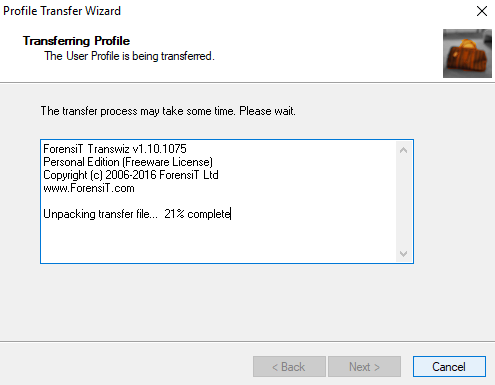
Transwiz peut faire bien plus que simplement déplacer votre dossier utilisateur entre des ordinateurs. Voici quelques-unes des autres fonctionnalités que vous pourriez trouver utiles:
- Si vous êtes provenant de Windows XP ou Vista Comment passer de Windows XP à Windows 7 ou 10Si vous utilisez toujours Windows XP, il est grand temps de mettre à niveau! Que vous souhaitiez passer à Windows 10 ou Windows 7, le processus est généralement le même. Nous l'expliquons étape par étape. Lire la suite , l'application peut transformer votre profil utilisateur en un profil compatible avec Windows 7, 8 ou 10.
- Il peut sauvegarder votre profil pour votre sécurité. Vous pouvez créer des sauvegardes sur des disques externes, des disques internes et une variété de supports amovibles.
- Vous pouvez payer pour une édition Pro qui comprend une interface de ligne de commande, la prise en charge de plusieurs profils et la prise en charge des exclusions de fichiers.
La solution tout-en-un
Si vous souhaitez déplacer plus que votre profil utilisateur (par exemple, d'autres fichiers, paramètres, profils, applications), votre meilleure solution est de payer 45 $ pour PCmover Express. Étonnamment, cette application coûteuse est la solution approuvée par Microsoft. Il s'agit essentiellement du remplacement direct de Windows Easy Transfer.
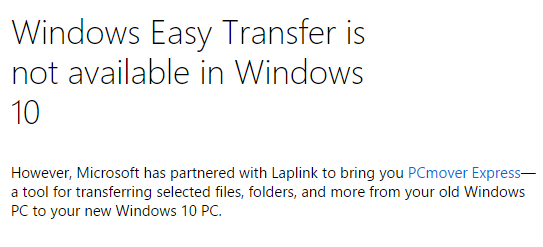
Il ne fait aucun doute que c'est un outil puissant et holistique, mais la plupart des utilisateurs n'ont pas à payer le coût excessif pour une opération ponctuelle. Vous ne devriez y penser que si vous essayez de déplacer plusieurs comptes et logiciels, par exemple, si vous êtes un propriétaire de PME qui déplace des employés vers de nouvelles machines.
Quels outils utilisez-vous?
Je vous ai présenté trois outils qui peuvent vous aider à déplacer votre profil utilisateur, mais il existe d'autres outils qui peuvent effectuer la même tâche.
Si vous êtes très compétent, il est même possible de déplacer les dossiers en utilisant une installation propre Comment réinstaller Windows 10 en un clic sans perdre de données personnellesWindows 10 ajoute une nouvelle méthode de réinstallation dans la nouvelle mise à jour des créateurs. Voici comment l'utiliser et comment cela fonctionne. Lire la suite , Mode d'audit, Bloc-notes et Invite de commandes, mais le processus dépasse largement le cadre de cet article.
Comment migrez-vous facilement des profils utilisateur entre des disques ou des machines? Vous pouvez laisser vos suggestions dans les commentaires ci-dessous.
Crédits image: Milan Ilic Photographer / Shutterstock
Dan est un expatrié britannique vivant au Mexique. Il est le rédacteur en chef du site frère de MUO, Blocks Decoded. À divers moments, il a été éditeur social, éditeur créatif et éditeur financier pour MUO. Vous pouvez le trouver en train de parcourir le salon au CES de Las Vegas chaque année (relations publiques, tendez la main!), Et il fait beaucoup de sites en coulisses…